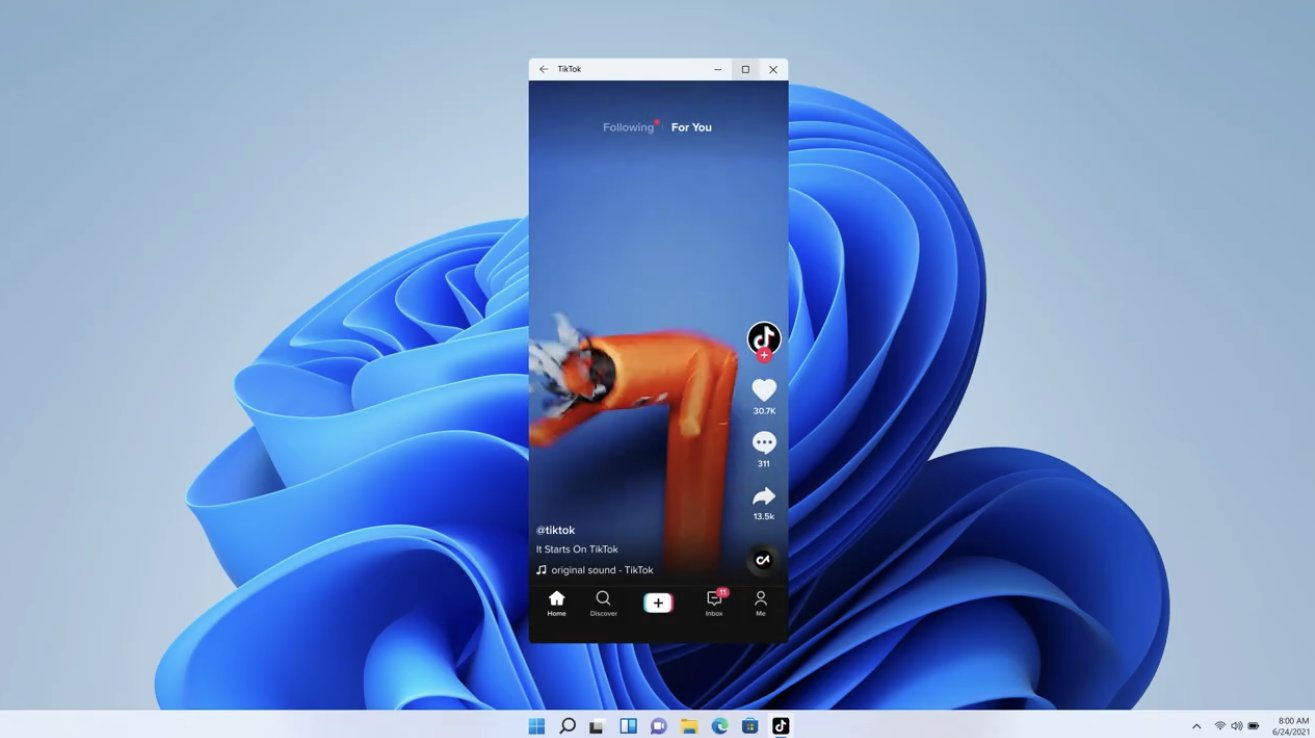Windows 11 est le système d’exploitation le plus récent de Microsoft, et il offre de nouvelles fonctionnalités pour les utilisateurs. L’une de ces fonctionnalités est la possibilité d’utiliser des applications Android sur un ordinateur sous Windows 11. Dans ce tutoriel, nous allons vous montrer comment installer et utiliser une application Android sur Windows 11.
- Télécharger l’émulateur Android
Afin d’utiliser une application Android sur Windows 11, vous devez tout d’abord télécharger un émulateur Android. Il existe de nombreux émulateurs Android disponibles en ligne, tels que BlueStacks, NoxPlayer, LDPlayer, etc. Téléchargez et installez l’émulateur de votre choix sur votre ordinateur.
- Configurer l’émulateur Android
Une fois l’émulateur installé, lancez-le et configurez-le en suivant les instructions à l’écran. Cela peut inclure la création d’un compte Google ou la synchronisation de données avec votre appareil mobile
- Installer des applications Android
Une fois l’émulateur configuré, vous pouvez installer des applications Android en recherchant dans le Google Play Store intégré à l’émulateur ou en téléchargeant un fichier APK (format d’installation d’application Android) depuis un site web tiers.
- Utiliser les applications Android
Une fois les applications installées, vous pouvez les utiliser comme vous le feriez sur un appareil Android. Certaines applications peuvent nécessiter une configuration supplémentaire ou une connexion Internet pour fonctionner correctement.
Windows 11 offre la possibilité d’utiliser des applications Android sur un ordinateur. En utilisant un émulateur Android, vous pouvez installer et utiliser des applications Android sur Windows 11. Ce tutoriel vous a montré comment installer et utiliser une application Android sur Windows 11 étape par étape.